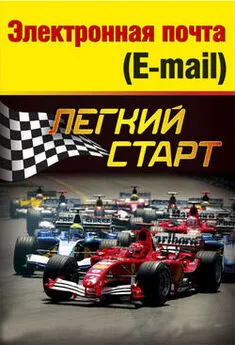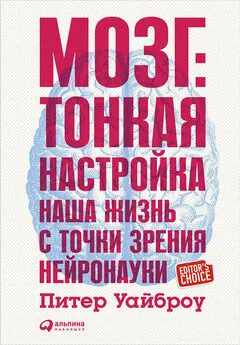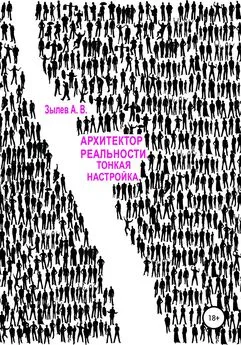Дмитрий Донцов - BIOS и тонкая настройка ПК. Легкий старт
- Название:BIOS и тонкая настройка ПК. Легкий старт
- Автор:
- Жанр:
- Издательство:неизвестно
- Год:неизвестен
- ISBN:нет данных
- Рейтинг:
- Избранное:Добавить в избранное
-
Отзывы:
-
Ваша оценка:
Дмитрий Донцов - BIOS и тонкая настройка ПК. Легкий старт краткое содержание
Как разобраться в настройках компьютера, как не растеряться среди многочисленных параметров BIOS, как увеличить производительность компьютера и при этом сохранить стабильность его работы, как разогнать компьютер и зачем это нужно – обо всем этом легко, доступно и лаконично написано в данной книге.
BIOS многим пользователям кажется сложной и непонятной, но благодаря этому изданию вы быстро научитесь работать с BIOS и сможете с ее помощью эффективно настроить компьютер. Книга рассчитана на начинающих пользователей, но и любители компьютерных экспериментов откроют для себя много интересного.
BIOS и тонкая настройка ПК. Легкий старт - читать онлайн бесплатно ознакомительный отрывок
Интервал:
Закладка:
■ Delay 4 Sec (Suspend)– при кратковременном нажатии кнопки выключения питания система перейдет в режим пониженного энергопотребления. Чтобы принудительно выключить компьютер, следует удерживать кнопку питания нажатой на протяжении четырех секунд.
Power Management
Параметр настраивает переход компьютера в режим энергосбережения средствами BIOS. Такая возможность в современных системах используется редко, поскольку ждущий или спящий режим управляются средствами ACPI-совместимой операционной системы.
Возможные значения:
■ Max Saving– режим максимального сбережения энергии; как правило, он включается через 1 мин простоя компьютера;
■ Min Saving– при выборе этого значения компьютер переходит в режим энергосбережения через 15 мин простоя;
■ User Define– время перехода в режим энергосбережения устанавливается вручную дополнительным параметром Suspend Mode или Standby Mode. Обычно можно выбрать время простоя от 1 до 60 мин. А чтобы задать время простоя жесткого диска до его отключения, используется параметр HDD Power Down.Suspend Type
Параметр определяет способ выхода системы из режима пониженного энергопотребления.
Возможные значения:
■ Stop Grant– система выйдет из режима пониженного энергопотребления при наступлении одного из внешних событий;
■ PwrOn Suspend– компьютер пробуждается только после нажатия кнопки включения питания.Video Off Method
Параметр задает вид монитора в режиме энергосбережения.
Возможные значения:
■ Blank Screen– экран монитора будет очищен, но он будет продолжать функционировать в обычном режиме;
■ V/H SYNC + Blank– в дополнение к очистке экрана будут отключены сигналы кадровой и строчной синхронизации;
■ DPMS– энергосберегающие функции монитора управляются операционной системой согласно стандарту DPMS (Display Power Management Signaling).Video Off In SuspendПараметр определяет поведение видеосистемы при переходе в режим пониженного энергопотребления Suspend. При значении Yes монитор будет выключен, при значении No экран очистится, а сам монитор останется включенным.
AC Loss Auto Restart, PWRON After PWR-Fail, AC Back Function
Этот параметр настраивает поведение компьютера после пропадания напряжения в электросети.
■ Off (Soft-Off)– после восстановления питания компьютер останется выключенным (по умолчанию);
■ On (Full-On)– после восстановления питания компьютер автоматически включится;■ Former-Sts (Memory)– компьютер перейдет в то состояние, в котором он находился до сбоя электросети.
Функции пробуждения системы
Когда компьютер находится в одном из режимов энергосбережения или вообще выключен, есть возможность его включить при наступлении определенного события, например при получении входящего сигнала модема или при нажатии определенной клавиши. Для этого обычно предусмотрены параметры, которые могут быть собраны непосредственно в разделе Power Management Setup (см. рис. 7.2) или же сгруппированы в отдельный подраздел Wake Up Events (рис. 7.3).
Рис. 7.3.Параметры пробуждения системы
В этом подразделе обычно есть список устройств, которым можно разрешить вывести компьютер из режима энергосбережения. Вот их перечень.
■ VGA.Значение ON выведет компьютер из режима энергосбережения при активности видеоадаптера.
■ LPT & СОМ.Параметр разрешает пробуждение компьютера при активности параллельного (LPT) или последовательного (СОМ) портов. Для этого параметра возможны значения: LPT, COM, LPT/ СОМ и NONE.
■ HDD & FDD.Значение ONвыведет компьютер из режима энергосбережения при активности контроллера гибких или жестких дисков.
■ PCI Master.Значение ONвыведет компьютер из режима энергосбережения при активности РС1-устройства.
■ Primary INTR.Значение ONвыведет компьютер из режима энергосбережения при активности первичного контроллера прерываний.
В зависимости от модели платы перечень устройств может несколько отличаться от приведенного выше.
Во многих версиях BIOS есть параметры для включения или пробуждения компьютера от отдельных устройств. Наиболее часто встречаются следующие.
■ Power On by Ring, Modem Ring On, Resume On RING.Разрешает включить компьютер по входящему сигналу модема.
■ Resume by Alarm, Power On By RTC Alarm, RTC Alarm Resume.Позволяет автоматически включить компьютер в назначенное время. Для настройки времени используются дополнительные параметры: Date (of Month)и Resume Time (hh: mm: ss)(или другие подобные названия).
■ Wake Up by PCI Card.Разрешает пробуждение компьютера при активности одной из PO-плат.
■ Wake Up On LAN, Resume On LAN.Параметр позволяет пробуждение компьютера по локальной сети.
■ Power On By Mouse, Resume on PS/2 Mouse.Разрешает включить компьютер с помощью мыши.
■ Power On By Keyboard, Resume on Keyboard.Параметр позволяет включить компьютер с помощью клавиатуры.
■ POWER ON Function.Включает компьютер с помощью клавиатуры или мыши и является комбинацией рассмотренных выше параметров Power On By Keyboardи Power On By Mouse.
Также во многих версиях BIOS есть подраздел IRQs Activity Monitoringили Reload Global Timer Events(рис. 7.4).
В этом подразделе можно указать прерывания или устройства, при активности которых компьютер будет выходить из режима пониженного энергопотребления или не будет в него входить, указав для него значение Enabled (On).
Рис. 7.4.Подраздел IRQs Activity Monitoring
Параметры состояния системыВсе современные системные платы оборудованы специальными датчиками, которые контролируют питающие напряжения, температуру основных компонентов и другие параметры. В разделе BIOS Hardware Monitor (H/W Monitor)или PC Health Status(рис. 7.5) можно увидеть текущие значения рабочих напряжений и температур.
Большинство плат контролирует температуру процессора и чипсета, а в некоторых системах – и блока питания. Параметры могут иметь следующие названия:
■ CPU Temperature– температура процессора;
■ System Temperature (MB Temperature)– температура чипсета;
■ PWM Temperature (Power Temperature)– температура блока питания.
Кроме рабочих температур, все платы контролируют питающие напряжения, которые можно разделить на две группы.
■ Напряжения, вырабатываемые блоком питания. К основным относятся 3.3V, +5V, +12V, -12V и 5V SB(напряжение питания дежурного режима).
■ Напряжения, вырабатываемые регулируемыми стабилизаторами на системной плате, которые используются для питания процессора (CPU Voltage или VCORE), чипсета (Chipset Voltage), памяти (DIMM Voltage) и других компонентов.
Рис. 7.5.Параметры состояния системы в разделе PC Health StatusОтдельно следует отметить параметр Voltage Battery, отображающий напряжение на батарейке питания CMOS и системных часов.
Читать дальшеИнтервал:
Закладка: